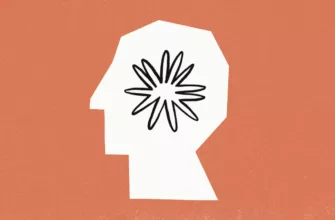Как настроить родительский контроль Android 14? Это руководство покажет вам, как настроить родительский контроль на вашем телефоне Android или устройстве с Android 14. В современном мире, где цифровые технологии пронизывают практически все аспекты нашей повседневной жизни, смартфоны больше не роскошь, а необходимость. Это справедливо как для взрослых, так и для детей.
Эти портативные устройства служат мощными инструментами для обучения, предлагая огромное количество информации у нас под рукой, а также платформы для развлечений, от игр до потоковых сервисов. Однако цифровой ландшафт не лишен своих подводных камней, особенно для молодых пользователей, которые, возможно, еще недостаточно зрелы, чтобы безопасно ориентироваться в нем.
- Читайте также: Представлен Android-смартфон Honor Play 8T
Такие риски, как доступ к неподходящему контенту, киберзапугивание и чрезмерное экранное время, являются реальными проблемами, которые должны решать родители. Если ваш ребенок пользуется смартфоном, оснащенным новейшей операционной системой Android 14, внедрение родительского контроля становится незаменимой мерой для защиты его онлайн-опыта. Чтобы помочь вам в выполнении этой важной задачи, в следующей статье предлагается подробное пошаговое руководство, которое поможет вам эффективно настроить эти элементы управления.
Первоначальная настройка: Удалите существующие аккаунты Google
Прежде чем перейти к родительскому контролю, важно удалить все существующие аккаунты Google с Android-устройства вашего ребенка. Этот шаг имеет решающее значение, поскольку он позволяет вам настроить учетную запись Google для конкретного ребенка, которая будет использоваться для отслеживания его действий. Чтобы сделать это:
- Откройте меню настроек на устройстве.
- Перейдите к учетным записям.
- Выберите учетную запись Google и удалите ее.
Перейдите в категорию Google для получения информации о родительском контроле
Как только существующие учетные записи будут удалены, вы будете готовы настроить родительский контроль:
- Вернитесь в меню настроек.
- Прокрутите вниз, чтобы найти категорию Google.
- Нажмите на него и выберите опцию родительского контроля, чтобы начать процесс настройки.
Настройка дочерней учетной записи
Следующий шаг — войти в учетную запись Google вашего ребенка или создать новую, если у него ее еще нет. Эта учетная запись будет использоваться для мониторинга их активности и обеспечения того, чтобы они использовали контент, соответствующий возрасту.
- Следуйте инструкциям на экране, чтобы войти в систему или создать новую учетную запись.
- Обязательно укажите точные данные, включая возраст вашего ребенка.
Введите учетные данные родительской учетной записи
После настройки учетной записи ребенка вам нужно будет ввести учетные данные для вашей собственной учетной записи Google. Эта родительская учетная запись будет использоваться для наблюдения за действиями ребенка.
При появлении запроса введите адрес электронной почты и пароль своей учетной записи Google.
Следуйте инструкциям на экране, чтобы продолжить.
Надзор и согласование
Следующий шаг включает в себя привязку учетной записи ребенка к родительской учетной записи для наблюдения:
- Снова введите пароль учетной записи Google вашего ребенка.
- Согласитесь с правилами и условиями, позволяющими осуществлять надзор.
- Подождите, пока учетные записи будут связаны, что обычно происходит в течение нескольких минут.
Управление приложениями
На этом этапе у вас есть возможность управлять приложениями, которые предустановлены на устройстве. Вы можете либо отключить некоторые из них, либо оставить как есть, в зависимости от ваших предпочтений. Это также можно сделать позже с помощью приложения Google Family Link.
Заключительный шаг: Приложение Google Family Link
Чтобы завершить настройку и получить доступ к широкому спектру элементов управления, загрузите на свое устройство приложение Google Family Link из магазина Google Play.
- Откройте Google Play Store и найдите ссылку Google Family Link.
- Скачайте и установите приложение.
- Войдите в систему, используя учетные данные родительской учетной записи Google.
- Отсюда вы можете получить доступ к различным элементам управления, включая отслеживание местоположения и мониторинг активности.
Выполнив эти действия, вы получите надежную систему родительского контроля на устройстве вашего ребенка с Android 14. Это позволит вам эффективно отслеживать их онлайн-активность, обеспечивая им безопасный и образовательный опыт в Интернете.